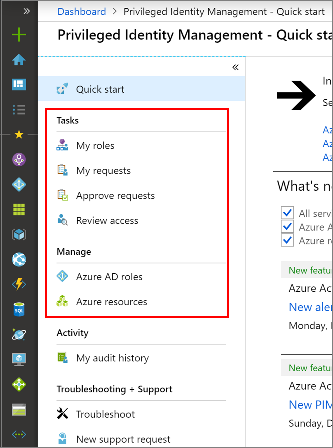Notes
L’accès à cette page nécessite une autorisation. Vous pouvez essayer de vous connecter ou de modifier des répertoires.
L’accès à cette page nécessite une autorisation. Vous pouvez essayer de modifier des répertoires.
Utilisez Privileged Identity Management (PIM) pour gérer, contrôler et surveiller les accès au sein de votre organisation Microsoft Entra. Avec PIM, vous pouvez fournir un accès selon vos besoins et juste à temps aux ressources Azure, aux ressources Microsoft Entra et à d'autres services en ligne Microsoft comme Microsoft 365 ou Microsoft Intune.
Cet article décrit comment activer et bien démarrer avec Privileged Identity Management (PIM).
Prérequis
Pour utiliser Privileged Identity Management, vous devez disposer d’une licence Microsoft Entra ID P2 ou Gouvernance Microsoft Entra ID. Pour plus d’informations sur les licences, consultez Principes fondamentaux des licences Gouvernance Microsoft Entra ID.
Activation des attributions de rôles
Lorsqu’un locataire Microsoft Entra dispose d’une licence Microsoft Entra ID P2 ou Gouvernance Microsoft Entra ID, les utilisateurs disposant d’attributions de rôles actives peuvent effectuer les opérations suivantes :
- Ouvrir la page Rôles et administrateurs dans Microsoft Entra ID et sélectionner un rôle.
- Ouvrir la page Privileged Identity Management.
- Effectuer des appels vers PIM à l’aide de l’API de rôles Microsoft Entra.
Microsoft Entra active PIM pour le locataire des manières suivantes :
- Vous pouvez immédiatement créer des attributions éligibles ou limitées dans le temps pour les rôles Microsoft Entra.
- Les administrateurs généraux ou les administrateurs avec des rôles privilégiés peuvent commencer à recevoir d’autres e-mails, tels que la synthèse PIM hebdomadaire.
- Le nom du principal du service PIM (MS-PIM) peut être mentionné dans les événements du journal d’audit liés à la gestion des attributions de rôles.
Ces comportements sont attendus et ne devraient pas affecter vos flux de travail.
Préparer PIM pour les rôles Microsoft Entra
Voici les tâches que nous vous recommandons pour préparer Privileged Identity Management afin de gérer les rôles Microsoft Entra :
- Configurez les paramètres de rôle Microsoft Entra
- Accordez des attributions éligibles
- Autoriser les utilisateurs admissibles à activer leur rôle Microsoft Entra juste-à-temps
Préparer PIM pour les rôles Azure
Voici les tâches que nous vous recommandons pour préparer Privileged Identity Management et gérer les rôles Azure pour un abonnement :
- Découvrir les ressources Azure
- Configurez les paramètres de rôle Azure.
- Accordez des attributions éligibles
- Autorisez les utilisateurs éligibles à activer leurs rôles Azure en juste-à-temps.
Accédez à vos tâches
Une fois Privileged Identity Management configuré, vous pouvez vous familiariser avec.
| Tâche + Gérer | Descriptif |
|---|---|
| Mes rôles | Affiche la liste des rôles éligibles et actifs qui vous sont attribués. Mes rôles sont l’endroit où vous pouvez activer n'importe quels rôles éligibles qui vous sont attribués. |
| Mes demandes | Affiche toutes vos requêtes en attente pour activer les attributions de rôles éligibles. |
| Approuver les demandes | Affiche la liste des demandes d’activation des rôles éligibles par utilisateur dans votre annuaire, que vous pouvez approuver. |
| Revoir l’accès | Répertorie les révisions d’accès que vous devez terminer, que vous les effectuiez pour vous-même ou pour quelqu’un d’autre. |
| Rôles Microsoft Entra | Affiche un tableau de bord et des paramètres pour les administrateurs de rôles privilégiés afin de gérer les attributions de rôles Microsoft Entra. Ce tableau de bord est désactivé pour toute personne qui n’est pas administrateur de rôle privilégié. Ces utilisateurs ont accès à un tableau de bord spécial intitulé Mon affichage. Le tableau de bord Mon affichage présente uniquement des informations sur l’utilisateur qui accède au tableau de bord, sur l’ensemble de l’organisation. |
| Groupes | Gérez l’appartenance juste-à-temps au groupe et la propriété juste-à-temps du groupe. Les groupes peuvent être utilisés pour fournir l’accès aux rôles Microsoft Entra, aux rôles Azure et dans différents autres scénarios. Pour gérer un groupe Microsoft Entra dans PIM, vous devez le placer sous la gestion de PIM. |
| Ressources Azure | Affiche un tableau de bord et des paramètres pour les administrateurs de rôles privilégiés pour gérer les attributions de rôles de ressources Azure. Ce tableau de bord est désactivé pour toute personne qui n’est pas administrateur de rôle privilégié. Ces utilisateurs ont accès à un tableau de bord spécial intitulé Mon affichage. Le tableau de bord Mon affichage présente uniquement des informations sur l’utilisateur qui accède au tableau de bord, sur l’ensemble de l’organisation. |
| Paramètres généraux : | Sélectionnez les applications autorisées à effectuer des appels d’application uniquement vers l’API Microsoft Graph pour PIM. |